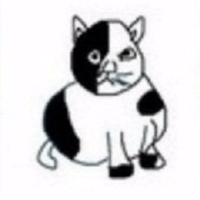AMD平台热度飞起,很多人装机都用了AMD。AMD平台的使用和调校,虽然基本思路同Intel平台是一样,但也有些不同地方。今天分享下,使用AMD最新的X870E主板,如何简单设置来提高系统性能的几种方式。

示范用的是款技嘉的X870E AORUS PRO ICE冰雕主板,全白色主板,不仅仅主板的底色是白色的,而且内存插槽,PCIE插槽,各个接口均是白色的,甚至CPU的盖子也是白色的,非常漂亮。一体式IO散热马甲和M.2插槽散热马甲,南桥上的散热马甲等,都是白色和浅灰色相间,并且有不同的图案,整体感觉清爽不单调。

主板的供电是主板品质的首要表现,这块主板采用了16+2+2相供电设计,80A 供电晶体管,服务器级别的低阻抗PCB,2盎司铜PCB,优质电感电容用料。这样的供电配置,对于AMD的顶级家用CPU来说都是绰绰有余的。四根DDR5内存插槽,支持内存频率高达8000MHz。这块主板接口很多,配备充足,更有方便的功能按钮,各种易拆设计,详情各位可参考我之前的文章。

下面我们开始本文重点,看看如何实现简单提高电脑的性能。这样白色的主板,自然要用来搭建白色的海景房电脑,从而打造漂亮的幻彩电脑。电脑的配置如下:CPU是 AMD最新的9000系列 9600X,主板自然是技嘉的X870E AORUS PRO ICE冰雕,显卡是蓝宝石7900XT 20G极地版,内存是紫光云纹墨云藏境 DDR5内存,硬盘是海力士P41 2TB,机箱是安耐美PANO D58海景房机箱,水冷散热器是鑫谷2代。
一 内存超频8000MHzAMD的内存超频,以前一直为人诟病不如Intel,比如Intel都可以超频到8000MHz了,AMD这边还只能6000+晃来晃去,哪怕你内存支持高频也不行,主板不行。不过现在不同了,这块技嘉的X870E AORUS PRO ICE冰雕,可以支持更高的频率,我们来试试看是不是这样。

运行CPU-Z,我们看CPU识别出是9600X,主板是X870E AORUS PRO ICE,制造商是技嘉。

看看内存,目前频率是4800MHz,同时这块内存支持XMP和EXPO到8000MHz。我们先来看看在默频4800MHz下的表现。

运行AIDA64内存测试,读取51857MB/s,写入63367MB/s,复制49219MB/s,延迟91.6ns。

运行Performance Test,内存测试3231分,排名75%。

鲁大师测试,内存得分194,086分,不到20万。

然后我们重新启动电脑,按动Del按键进入电脑的BIOS界面。我们看界面非常清爽, 都是白色的。默认是简单模式,还有高级模式。在简单模式的左下角,看到有XMP/EXPO的字样,这里可以选择XMP/EXPO,从而将内存直接超频到8000MHz。

按动F10保存重启电脑,再次运行CPU-Z,我们看内存频率已经是8000MHz了。时序是38-50-50-127,还挺低的。

运行AIDA64内存测试,读取59229MB/s,写入80465MB/s,复制565566MB/s,都大幅提升。而延迟则73.6ns,比起默频的91.6ns大幅减少了。

运行Performance Test,得分3791,排名95%,比起刚才75%的排名提前了不少。

鲁大师测试,内存得分249,703,比起刚才的不到20万分提升了5万分,提升巨大。
二 技嘉的高带宽秘籍厂商都有些自己独特的秘籍,技嘉主板的高带宽低延迟就是一个。这个是针对内存的技术,只需在主板设置下,主板会自动配置合适的内部参数,在频率不变的前提下,继续提升内存的性能。
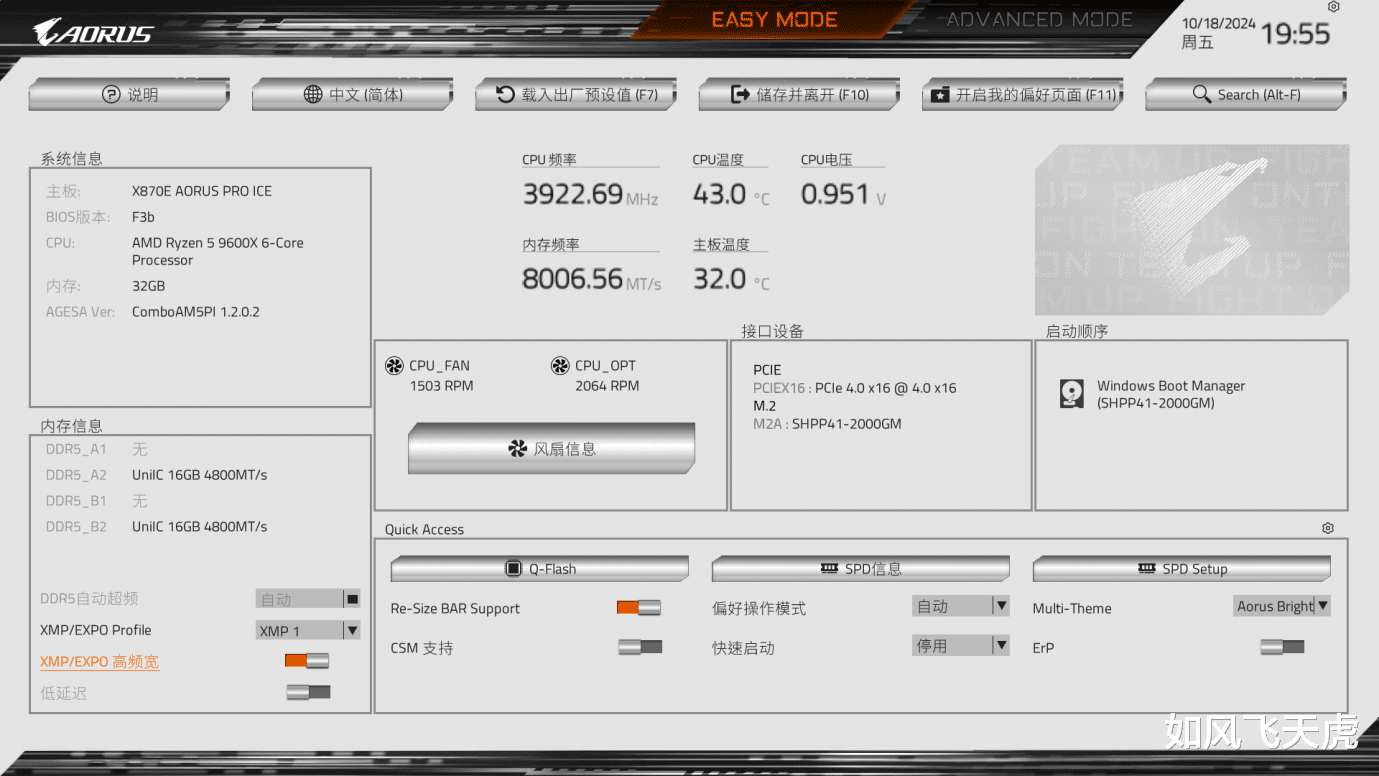
我们还是进入BIOS,看左下角,有个高频宽的选项,我们启用它。在Intel平台下,高频宽和低延迟是都可以启用的。

F10保存重启电脑,再次进入系统后,运行AIDA64内存测试,我们看频率和时序没有变,依旧是8000MHz,时序38-50-50-127。然而测试结果却又提升了。其中读取提升到了63775MB/s,写入85840MB/s,复制60641MB/s,均又提升了。而内存延迟继续减少到了62.7ns。所以在AMD新平台下,这个高频宽的选项,应该是同时开启了高频宽和低延迟,所以内存的延迟,才会又有了这么大的减少。

Performance Test,得分4074,排名99%,比起刚才继续提升。

鲁大师内存测试,内存的得分继续提升,到了271,556分,比起刚才的24万分又有了提升。
内存的提升,对于系统性能,游戏的性能都是有帮助的。通过这块技嘉的X870E AORUS PRO ICE冰雕主板,我们看到不仅可以通过EXPO/XMP的方式将内存超频到8000MHz的高频,更可以继续通过技嘉主板的高频宽秘技,将内存性能再次提升,表现不错。
三 CPU超频说到AMD的超频,不得不说到PBO。它的全称是Precision boost overdrive,AMD官方翻译为“精准频率提升”,相当于一个官方的自动超频机制。我们这里来对比一下,CPU超频和不超频前后的对比。

所以我们先在CPU没有超频的情况下测试下,CINBENCH R23,CPU多核是14848,CPU单核是2109。

3DMARK Time Spy测试,CPU分数是11034。

3DMARK Fire Strike Extreme,其中物理得分31461。

V-RAY测试,CPU的得分18020。

PBO的超频方式有2种,一种就是简单开启,由主板决定。另外一种是高级手动超频,需要设置多个参数。这里我们选择第二种,从而可以看看更优的效果。简单的话讲PBO设置为启用,就是enable,而高级手动的话,我们设置为manual,然后是其他的几个参数设置。

然后是第二个页面的设置,这些都是常规,大家照猫画虎就可以了。在这里,我们看到有个设置的参数是20,这个同CPU的体质有点关系。可以从5开始逐步增加设置。
保存重启电脑,我们来看看CPU超频后的表现。

首先回顾下,CPU超频前鲁大师的CPU分数,是785,947分。

而当超频后,CPU的分数提升到了839,078分,提升了很多。

CINBENCH R23测试,多核16391,比起CPU没有超频前的14848,提升不少。单核2161,比起之前的2109,也是有提升的。

3DMARK Time Spy,CPU得分11375,同之前比有提升。

3DMARK Fire Strike Extreme,物理得分32903,比起之前31461也是提升的。

V-RAY测试得分,20558,比起之前的18020,提升了很多。
通过前面的测试,我们看CPU超频可以获得可观的性能提升,说明这块主板,具有巨大的CPU超频潜力,为CPU超频提供了保证。
四 40G USB4 接口
在这款主板的一体式IO上面,我们看有2个TYPE-C接口,这个是USB4.0接口。USB 4.0接口的速度高达40Gbps。USB 4.0速度这么高,主要是英特尔开放了雷电3的协议,所以USB 4.0 引入兼容雷电3,从而可以实现这么高的速度。
支持USB4.0的移动硬盘都很贵,自己购入硬盘盒DIY一个,是个非常好的方式。这里使用一款阿卡西斯的移动硬盘盒,支持USB4.0,40Gbps高速传输。

这款硬盘盒是银灰色的外观,铝合金的外壳,利于散热。正面有个通风口,里面是风扇。这款硬盘盒带有风扇,侧面看到有大片的散热孔。正面的凹槽设计,也可以增加散热面积。

短边侧面,是TYPE-C接口,边上有个指示灯。一个按键开关,这个是用于开启和关闭风扇的。

这款硬盘盒是使用了双芯片JHL7440+RTL9210,这样的配置运行更加稳定,功耗低,减少发热。比起单芯片的ASM2464,发热量和温度会低很多,长时间使用稳定可靠。

进入系统,运行CDI,直接识别为硬盘,传输模式PCIe 4.0x4,支持NVM Express2.0。这是款移速的硬盘,4TB容量。

运行CDM,看到顺序读取3087MB/s,写入2726MB/s ,速度是非常的快。

从硬盘盒读取12GB大文件到电脑内置硬盘,速度2.5GB/s,非常的快了,稍微慢一点截图都截不到。

写入到移动硬盘,速度也很快,1.5GB/s的速度,可以说是瞬间完成了。
可以说,有了USB34.0的加持,大文件传输更加方便,其他用途也很便利,比如加个便携显示器什么的。
总的来说,通过使用技嘉X870E AORUS PRO ICE主板,我们看到有多种方法可以提升AMD电脑的性能。首先是使用高频率的内存,现在AMD平台的内存,也同Intel一样,可以超频到8000MHz以上了。

其次,可以通过技嘉的高频宽黑科技,继续提升内存性能。至于CPU,可以通过PBO的方式进行简单超频或者手动超频,提升系统性能。
还有,AMD最新平台支持USB 4.0,可以大幅提升移动硬盘的速度,还可以实现TYP-C接口外接设备,比如显示器,实现多种用途。